Kun muokkaamme valokuvia, meidän on usein vaihdettava taustaväriä erilaisten tarpeiden tyydyttämiseksi. Ehkä tiedät, kuinka taustaväri muutetaan mustaksi tai valkoiseksi. Mutta oletko koskaan kohdannut tilannetta, joka vaatii läpinäkyvää taustaa?
Joskus meidän täytyy poimia lähdekuvista vain yksi henkilö tai esine ja valmistella poimittu osa myöhempää valokuvasuunnittelua varten. Läpinäkyvän taustan avulla voimme lisätä, muokata, rajata ja kiertää tasoja vapaasti.
Nyt päästäänkin avainkysymykseen valkoiset taustat läpinäkyväksi. Tämä viesti esittelee neljä hyödyllistä työkalua valkoisen taustan läpinäkymiseksi. Nämä neljä ovat AVAide Background Eraser, Adobe Photoshop, PowerPoint ja Paint. Siirrytään suoraan alla oleviin neljään työkaluun!
- Osa 1. Kuinka tehdä valkoisesta taustasta läpinäkyvä Avaide Background Eraser -sovelluksella
- Osa 2. Kuinka tehdä valkoisesta taustasta läpinäkyvä Photoshopissa
- Osa 3. Kuinka tehdä valkoisesta taustasta läpinäkyvä PowerPointissa
- Osa 4. Kuinka tehdä valkoisesta taustasta läpinäkyvä Paintissa
- Osa 5. Usein kysyttyä valkoisen taustan läpinäkyvyyden tekemisestä
Osa 1. Kuinka tehdä valkoisesta taustasta läpinäkyvä AVAide Background Eraser -sovelluksella
AVAide Background Eraser, ilmainen online-muokkaustyökalu, jonka avulla voit muokata kuvien taustoja. Sitä voidaan käyttää muokkaamiseen, kuten taustan vaihtamiseen, kuvien taustan poistamiseen ja uusien taustojen luomiseen. Sen tulostusformaatteja ovat JPG, JPEG, PNG jne. Mikä tärkeintä, tämä tehokas työkalu auttaa sinua tekemään valkoisista taustoista läpinäkyviä yhdellä napsautuksella! Erittäin helppoa! Mene ja tarkista se!
Vaihe 1Valitse valokuva, jonka valkoisesta taustasta tulee läpinäkyvä. Klikkaa Pitää ikkunan vasemmassa yläkulmassa saadaksesi haluamasi osan. Jos reuna ei mielestäsi ole täydellinen, voit käyttää Poista tarkentaa sitä.
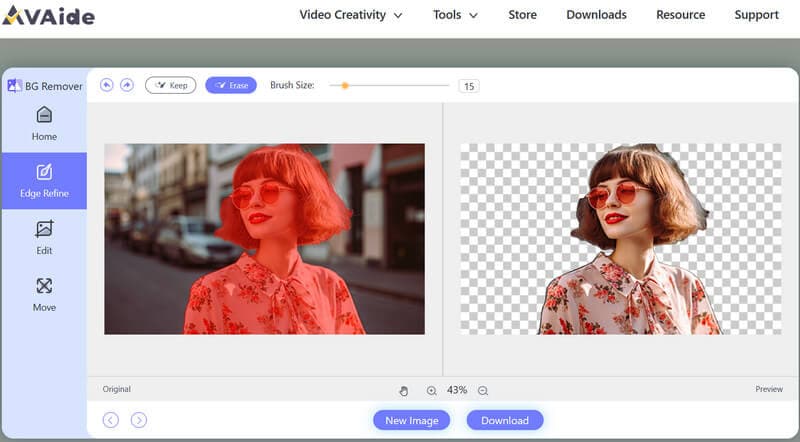
Vaihe 2Klikkaus Muokata vasemmassa valikossa ja valitse taustan läpinäkyvä väri. (Valkoisen ja harmaan gingham-ruudut edustavat läpinäkyvää väriä.)
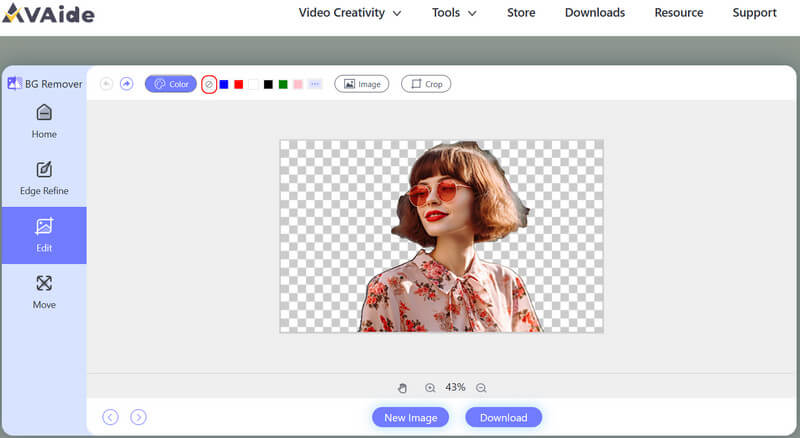
Vaihe 3ladata muokattu valokuvasi paikallisiin tiedostoihisi.
Tämä työkalu on tehokas muuttamaan valkoisen taustasi läpinäkyväksi ja mahdollistaa myös sen muuttaa tausta valkoiseksi.
AVAide Background Eraser yllättää sen käyttäjäystävällisyydellä. Vaikka olisit aloittelija editoinnissa, sinun ei tarvitse opetella erilaisia mutta joskus monimutkaisia toimintoja ja yhdellä napsautuksella saat haluamasi. Jos etsit työkalua, joka on tarkoitettu erityisesti taustamuokkaukseen, AVAide Background on ehdottomasti paras ratkaisu.
Osa 2. Kuinka tehdä valkoisesta taustasta läpinäkyvä Photoshopissa
Adobe Photoshop on erittäin suositeltava ohjelmisto kuvien muokkaamiseen. Tämä ammattimainen työkalu on myös suosittu vaihtoehto taustan vaihtamiseen. Seuraa alla olevia ohjeita ja teet valkoisesta taustasta läpinäkyvän.
Vaihe 1Avaa valokuva Photoshopissa, napsauta Valitse, ja napsauta seuraavaksi Värivalikoima.
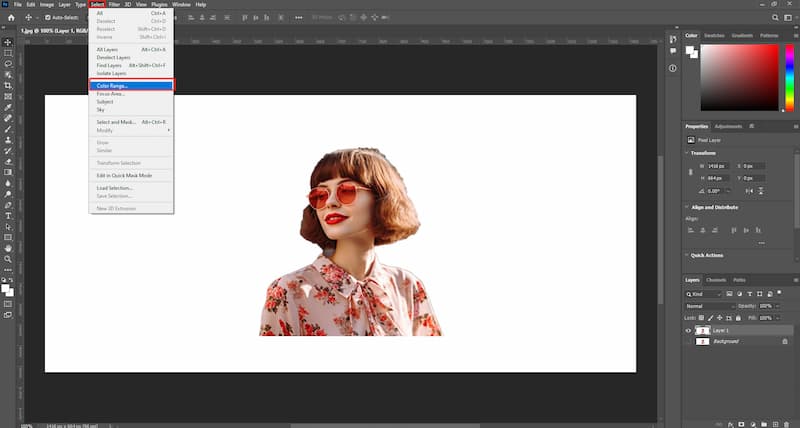
Vaihe 2Klikkaus Näytteet värit, valitse valkoinen tausta ja säädä Sumeus.
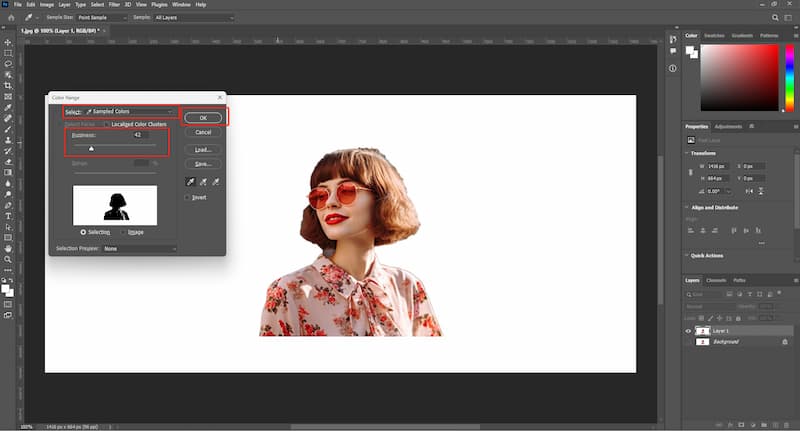
Vaihe 3Poista valittu alue ja saat valmiin kuvan läpinäkyvästä taustasta.
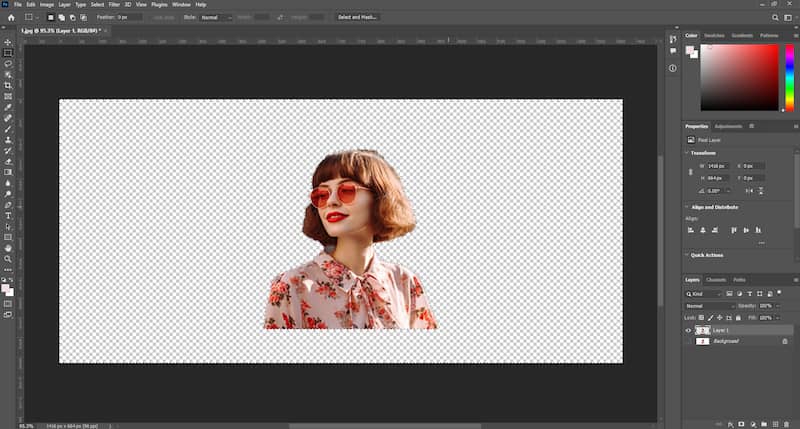
Adobe Photoshop voittaa monien toimittajien ja suunnittelijoiden tunnustuksen monipuolisilla ja tehokkailla toiminnoillaan. Se ylittää valokuvien herkän käsittelyn. Mutta aloittelijoilta sen ostaminen, lataaminen ja sen käytön oppiminen vie paljon aikaa ja rahaa. Ilmeisesti se ei ole nopea ratkaisu tähän ongelmaan: tee valkoisista taustoista läpinäkyviä.
Osa 3. Kuinka tehdä valkoisesta taustasta läpinäkyvä PowerPointissa
Me kaikki tunnemme Microsoft PowerPoint -esitysohjelmiston. Vaikka PowerPoint ei ole tehty valokuvien muokkausta varten, se voi auttaa sinua käsittelemään perusmuokkausta yhdellä dialla. Sen avulla voit helposti tehdä kuvan taustasta läpinäkyvän. Tämä osa näyttää sinulle, miten tee valkoisesta taustasta läpinäkyvä PowerPointissa.
Vaihe 1Luo dia PowerPointissa ja lisää valokuvasi.
Vaihe 2Napsauta kuvaa, siirry kohtaan Poista tausta > Säilytä kaikki muutokset.
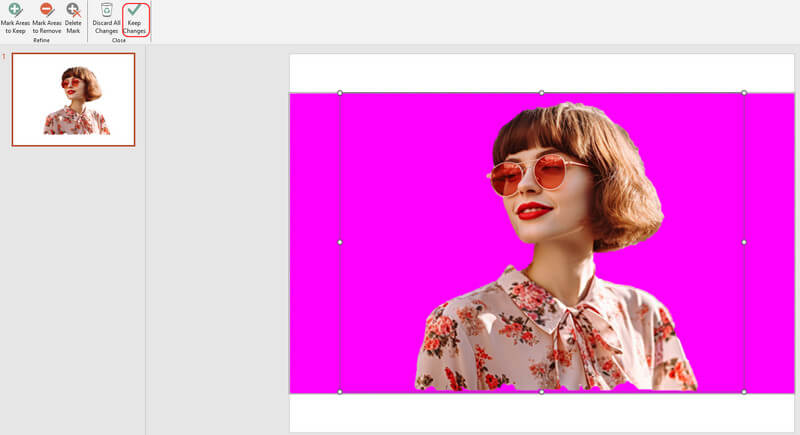
Vaihe 3Siirry valikkoon Muotoile kuva > Täytä ja viivaja valitse sitten Ei täyttöä.
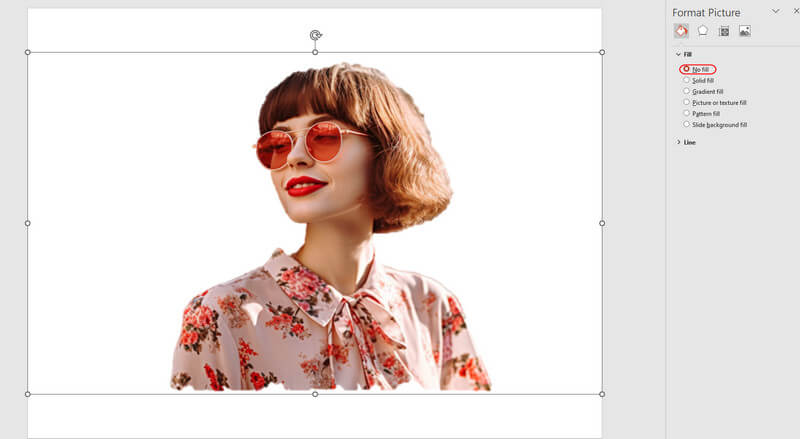
Päivittäisessä opiskelussa ja työssä on aina tilaisuuksia esittelyihin, joten PowerPoint ei ole meille vieras. Se toimii hyvin valkoisen taustan läpinäkyväksi tekemisessä, mutta ei salli reunan yksityiskohtaista käsittelyä. Jos hyväksyt hieman karkean reunan, valitse PowerPoint.
Osa 4. Kuinka tehdä valkoisesta taustasta läpinäkyvä Paintissa
Paint 3D, PowerPointin Microsoftin sisarus, on ohjelmisto, joka on suunniteltu käyttäjille luovuuden ja mielikuvituksen vapauttamiseen. Tämä valokuvaeditori voi tehdä myös valkoisista taustoista läpinäkyviä. Paint 3D:llä kuvan tuottaminen läpinäkyvälle taustalle on melko nopeaa ja helppoa.
Vaihe 1Klikkaus Maaginen valinta, aseta alue, jonka haluat säilyttää, ja napsauta Seuraava.
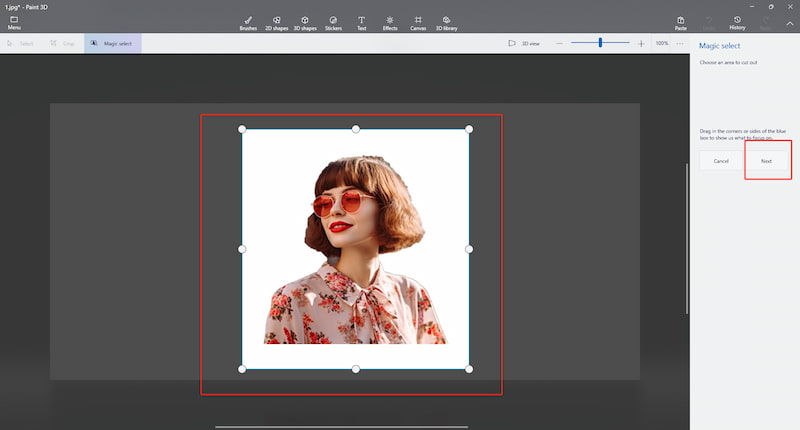
Vaihe 2Käyttää Automaattisen täytön tausta tai tarkenna leikkausta itse ja napsauta Tehty kun se on ok.
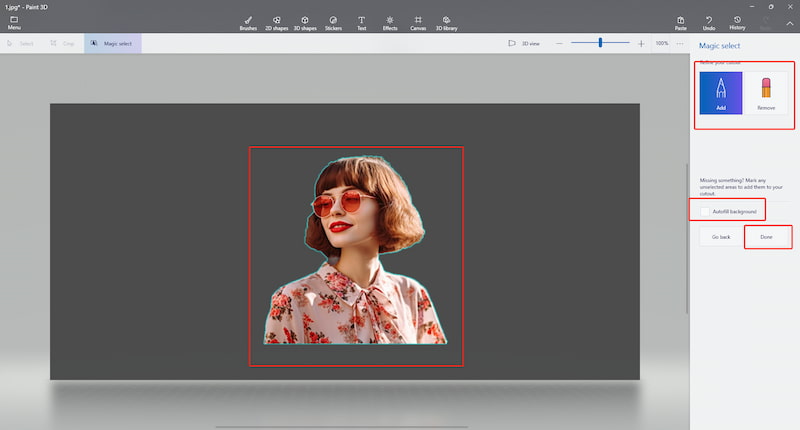
Vaihe 3Kopio leikkaasi ja palaa takaisin Valikko.
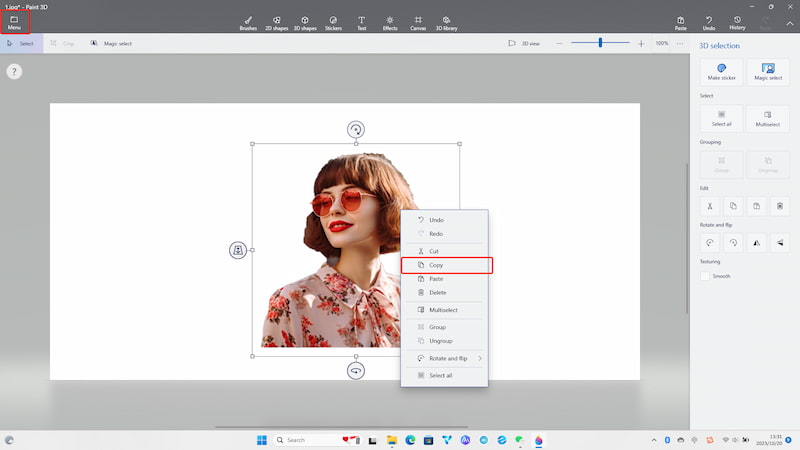
Vaihe 4Luo uusi, liitä leikkaus, valitse Läpinäkyvyys ja lopuksi Tallentaa sinun valokuvasi.
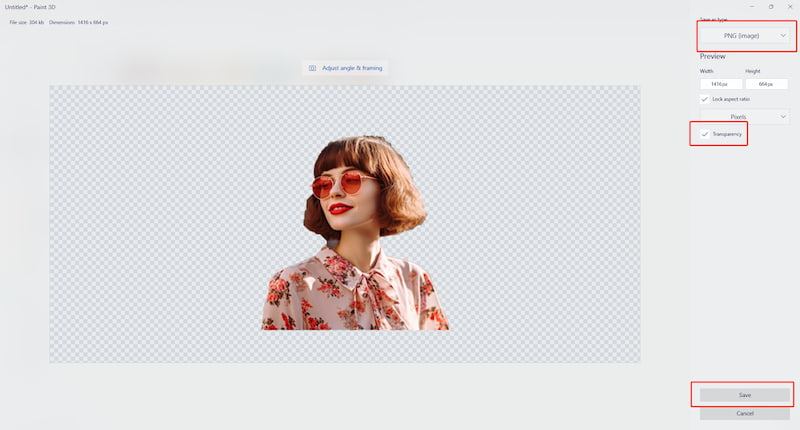
Yksi Paint 3D:n haittapuoli on se, että sen avulla ei voi tarkentaa reunoja, kuten AVAide Background Eraser ja Adobe Photoshop. Koska se on virallisesti saatavilla vain Microsoft Storesta, Mac-käyttäjät eivät voi käyttää tätä työkalua taustan muokkaamiseen. Mutta Microsoftin käyttäjät voivat silti kokeilla ilmaiseksi.
Osa 5. Usein kysyttyä valkoisen taustan läpinäkyvyyden tekemisestä
Voiko valokuvan taustan vaihtaa muuhun kuin läpinäkyvään väriin?
Kyllä, voit vaihtaa sen mihin tahansa haluamaasi väriin. AVAide Background Eraser tarjoaa sinulle väripaletin, jolla voit hienosäätää indeksejä ja luoda suosikkivärisi. Muut työkalut, kuten Photoshop ja PowerPoint, voivat myös täyttää tarpeesi.
Voinko tarkentaa reunaa, jos automaattisesti siepattu reuna on hieman karkea?
Joo. Neljä työkalua ennen kaikkea mahdollistavat reunojen tarkentamisen. Jos pyrit reunojen yksityiskohtaiseen ja herkkään käsittelyyn, AVAide Background Eraser ja Adobe Photoshop sopivat paremmin.
Voinko käyttää työkaluja ilmaiseksi vai pitäisikö minun tilata?
Joo. Se on ilmainen, jos käytät AVAide Background Eraseria, PowerPointia ja Paintia Adobe Photoshopia lukuun ottamatta. Jos haluat alentaa muokkauskustannuksia, kolme ilmaista työkalua ovat käsissäsi.
Voinko lisätä uuden kuvan valokuvan taustaksi?
Joo. Värinmuutoksen lisäksi voit lisätä uuden kuvan ja korvata edellisen taustan muokkaustyökalujen avulla. Voit jopa rajata, säätää suhteita ja kiertää tuottaaksesi juuri haluamasi vaikutelman.
Mikä työkalu on paras tehdä valkoisista taustoista läpinäkyviä?
On erittäin vaikea päättää, mikä on paras, koska vastaus voi vaihdella henkilöstä toiseen ja tilanteesta toiseen. Ne ovat kaikki erinomaisia työkaluja taustamuokkauksen korjaamiseen. Voit tehdä kattavan kontrastin niiden eduista ja haitoista ja päättää, mikä niistä sopii sinulle eniten.
Toivomme, että yllä olevat neljä ratkaisua voivat auttaa muokkaamaan taustaa valkoisesta läpinäkyvään. Olisi parempi, jos ottaisit käyttötapauksesi erityisvaatimukset ja mielessäsi olevan tulosvaikutuksen huomioon, kun päätät käytettävästä työkalusta. Eroaa muista muokkaustyökaluista, AVAide Background Eraser on erityisesti tehty taustan poistamiseen, säätämiseen ja tyhjentämiseen. Se pyrkii ratkaisemaan vain yhden tietyn ongelman ja tarjoaa parhaan pikakuvakkeen taustamuokkaukseen. Onko mitään parempaa kuin sen tekeminen yhdellä napsautuksella? Joten älä epäröi ja kokeile nyt.
Valokuvien muokkausratkaisut

Käyttää tekoälyä ja automaattista taustanpoistotekniikkaa monimutkaisten taustojen tallentamiseen JPG-, JPEG-, PNG- ja GIF-tiedostoista.
KOKEILE NYT



